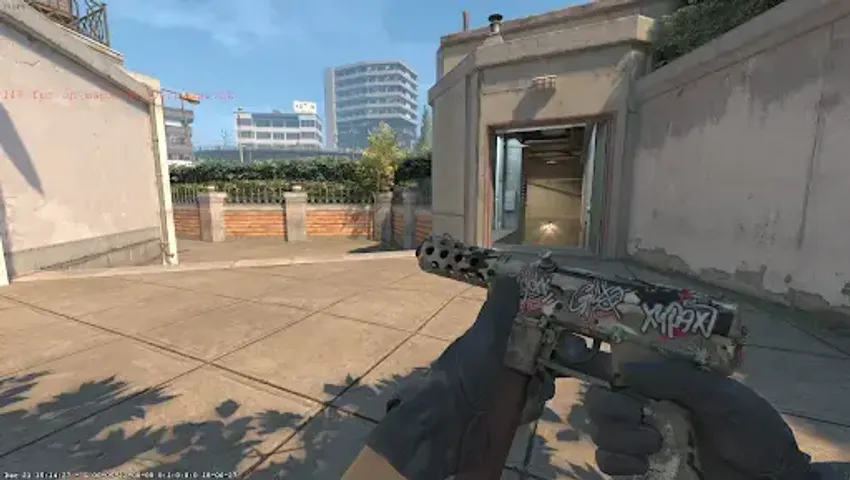
Counter-Strike 2, 이 상징적인 1인칭 슈팅 게임의 최신 진화 버전은 콘솔 명령어를 통해 다양한 사용자 설정과 조정을 제공합니다. 이 가이드는 특히 초보자를 돕기 위해 CS2의 콘솔 명령어를 효과적으로 이해하고 활용하는 방법을 설명합니다. 우리가 다룰 내용은 콘솔을 활성화하는 방법부터 설정을 조정하여 전략을 연습하는 것까지 게임 플레이를 개선할 수 있는 다양한 유용한 명령어입니다.
CS2에서 콘솔 활성화하기
Counter-Strike 2에서 콘솔 명령어를 활용하기 위한 첫 번째 단계는 콘솔 자체를 활성화하는 것입니다. 이 과정은 간단하며, 게임에서 사용할 수 있는 다양한 명령어에 접근하는 데 필수적입니다. 방법은 다음과 같습니다:
- Counter-Strike 2를 열고 메인 메뉴로 이동합니다.
- 게임 설정을 클릭하고 인터페이스 또는 일반 설정 섹션을 찾습니다.
- "Enable Developer Console"이라는 옵션을 찾아서 켭니다.
- 활성화되면 게임 내에서 보통 키보드의 Esc 버튼 아래에 있는 틸드 키(~)를 눌러 콘솔을 열 수 있습니다.
콘솔을 활성화하는 것은 CS2 콘솔 명령어 가이드의 다양한 세계로 들어가는 관문입니다. 콘솔이 활성화되면, 게임 설정을 조정하고 성능을 향상시키며 특정 게임 시나리오를 연습하기 위해 CS2의 최고의 콘솔 명령어를 탐색할 수 있습니다.

앞으로의 섹션에서는 CS2 fps 디스플레이 명령어와 CS2 음성 채팅 명령어를 포함하여 게임 플레이 경험을 맞춤화하는 다양한 콘솔 명령어를 다룰 것입니다. CS2의 콘솔 명령어를 최대한 활용할 수 있는 통찰력을 기대하세요.
성능 향상을 위한 필수 콘솔 명령어
CS2에서는 성능이 중요합니다. 성능에 초점을 맞춘 필수 콘솔 명령어로 게임 플레이를 최적화하세요. 중요한 명령어 몇 가지를 소개합니다:
- FPS 디스플레이 명령어: FPS(초당 프레임)를 모니터링하려면 cl_showfps 1 명령어를 사용하세요. 이것은 게임 성능을 실시간으로 추적할 수 있게 해줍니다.
- Netgraph 명령어: 더 자세한 성능 분석을 위해 net_graph 1을 사용하세요. 이 명령어는 FPS뿐만 아니라 핑 및 패킷 손실과 같은 네트워크 통계도 표시합니다. Counter-Strike 2의 netgraph는 연결 문제를 진단하는 데 강력한 도구입니다.
- FPS 언락 명령어: 때때로 게임이 FPS를 제한할 수 있습니다. fps_max 0을 사용하여 이를 해제하세요. 이는 게임 플레이를 보다 부드럽게 할 수 있습니다.
이러한 명령어를 통합하면 게임의 유동성과 반응성을 크게 향상시킬 수 있습니다. 더 나은 성능을 위한 CS2 콘솔 명령어를 정기적으로 사용하면 문제를 식별하고 최적의 성능 수준을 유지하는 데 도움이 됩니다.
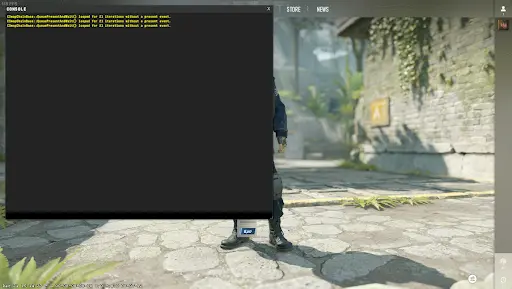

CS2 콘솔 명령어로 게임 플레이 커스터마이징
커스터마이징은 CS2의 중요한 부분으로, 플레이어가 경험을 개인화할 수 있게 해줍니다. 콘솔 명령어를 사용하여 다양한 측면을 어떻게 맞춤화할 수 있는지 확인하세요:
- CS2 감도 조정: sensitivity [value]를 사용하여 마우스 감도를 조정하세요. 올바른 감도를 찾는 것은 명중 정확도에 중요합니다.
- CS2에서 ViewModel 이해하기: ViewModel 명령어, viewmodel_fov는 무기 모델의 시야를 변환시켜 가시성과 편안함을 잠재적으로 개선할 수 있습니다.
- CS2에서 HUD 비활성화하기: 특히 녹화나 스트리밍 시 더 깔끔한 화면을 위해 cl_drawhud 0을 사용하여 HUD(Heads-Up Display)를 비활성화하세요.
이러한 명령어를 통해 게임 설정을 맞춤화하면 더 편안하고 개인화된 게임 환경을 제공할 수 있습니다.
더 많은 CS2 콘솔 명령어에 대한 통찰력을 계속해서 확인하시기 바랍니다. 이중 CS2 맵 로딩 명령어와 CS2의 에임 명령어에 대해 다룰 예정입니다.
CS2 훈련 콘솔 명령어 익히기
훈련은 CS2의 중요한 측면이며, 콘솔 명령어는 이를 더 효과적으로 만들 수 있습니다. 훈련 세션을 향상시킬 수 있는 몇 가지 명령어를 소개합니다:
- CS2 훈련 콘솔 명령어: sv_cheats 1과 같은 명령어를 사용하여 훈련 기능을 잠금 해제하세요. 이는 무한 탄약(sv_infinite_ammo 1)으로 연습하거나 탄환 충격을 표시(sv_showimpacts 1)하는 것을 가능하게 합니다.
- CS2에서 연습 스모크 명령어: 스모크를 마스터하는 것은 전략적인 게임 플레이에 매우 중요합니다. sv_grenade_trajectory 1과 sv_showimpacts_time 10을 사용하여 수류탄 경로와 영향을 시각화하세요.
- 최고의 CS2 훈련 명령어: 자유롭게 맵을 이동할 수 있는 noclip과 방해받지 않고 연습할 수 있는 bot_kick을 결합하세요. 이 명령어는 제한 없이 맵을 탐색하고 전략을 연습할 수 있습니다.

이러한 명령어를 훈련 세션에서 활용하면 게임의 메커니즘에 대한 기술과 이해를 크게 향상시킬 수 있습니다.
음성 채팅 및 팀 조율 명령어
CS2에서 효과적인 팀 커뮤니케이션은 필수입니다. 콘솔 명령어는 더 나은 조정을 위해 음성 채팅 설정을 관리하는 데 도움을 줍니다:
- CS2 음성 채팅 명령어: in-game 음성 채팅을 제어하기 위해 voice_enable 1로 활성화 또는 voice_enable 0으로 음소거합니다. 음성 채팅 볼륨은 voice_scale [value]로 조정하세요.
- CS2 의사소통용 키 바인딩 팁: 특정 키에 부여하여 빠른 의사소통 명령을 설정하세요. 예를 들어 bind "key" "say_team [message]"로 팀 메시지를, 또는 bind "key" "toggle voice_enable"로 음성 채팅을 빠르게 켜거나 끌 수 있습니다.
- 의사소통 설정 커스터마이징: cl_mute_enemy_team 1을 사용하여 상대팀을 음소거하여 불필요한 방해 없이 팀의 커뮤니케이션에 집중할 수 있습니다.
이러한 설정을 미세 조정하면 게임 내 조율과 집중된 게임 플레이 환경을 향상시킬 수 있습니다. 다음 섹션에서는 CS2 맵 로딩 명령어와 CS2의 에임 명령어 같은 고급 주제를 탐구하겠습니다.

성능 최적화를 위한 고급 명령어
CS2의 고급 콘솔 명령어는 성능을 최적화하고 게임 설정을 맞춤화하여 게임 경험을 크게 향상시킬 수 있습니다:
- 더 나은 성능을 위한 CS2 콘솔 명령어: fps_max 0과 같은 명령어를 사용하여 FPS를 잠금 해제하여 게임이 가능한 한 높은 프레임 속도로 실행되도록 하세요. r_drawtracers_firstperson 0을 사용하여 총알 자국을 비활성화하면 저사양 시스템에서 FPS가 향상될 수 있습니다.
- CS2에서 HUD 비활성화: 미니멀리스트 경험이나 콘텐츠 제작을 위해 cl_drawhud 0을 사용해 HUD를 끕니다. cl_drawhud 1로 다시 돌릴 수 있습니다.
- CS2 게임 설정 커스터마이징: mat_monitorgamma [value] (밝기 조정) 및 viewmodel_offset_x/y/z (무기 위치 커스터마이징) 명령어는 게임의 시각적 측면을 선호에 맞게 조정할 수 있습니다.
이러한 명령어는 여러분의 개인적인 취향과 하드웨어 능력에 더 잘 맞는 게임 환경을 제공하는 데 도움을 줍니다.

추가 명령어로 게임 플레이 향상
CS2에서 사용할 수 있는 다양한 명령어를 확장하여, 여기 추가 명령어 몇 가지가 게임 플레이 경험을 향상시킬 수 있습니다:
- CS2에서 FPS 언락 명령어: 기본적으로 CS2는 FPS 제한이 있을 수 있습니다. 시스템 성능을 최대한 활용하려면 fps_max 0을 사용하여 프레임 속도 제한을 제거하세요.
- CS2의 에임 명령어: sensitivity [value] 명령어로 마우스 감도 조정 및 zoom_sensitivity_ratio_mouse [value]로 스코프 감도 설정을 조정하여 목표를 조정합니다. 이 명령어는 플레이어가 완벽한 조준 감을 찾는 데 필수적입니다.
- CS2 훈련 콘솔 명령어: 효과적인 훈련 세션을 위해 bot_add로 봇을 추가하고, sv_cheats 1로 치트를 활성화(많은 훈련 명령어에 필요)하고 sv_showimpacts 1로 탄환 충격 지점을 표시합니다.
- CS2 맵 로딩 명령어: 연습이나 탐험을 위해 map [map name] 명령어를 사용하여 빠르게 맵을 로드하세요. 이는 맵 레이아웃을 학습하거나 수류탄 던지기를 연습하는 데 특히 유용합니다.
이 추가 명령어는 플레이어에게 게임 세션을 조정하고 최적화할 수 있는 유연성을 제공합니다. 이들은 각 플레이어의 독특한 스타일과 선호에 맞춘 경험을 제공합니다.
결론
Counter-Strike 2의 콘솔 명령어는 게임 플레이 경험을 변모시킬 수 있는 강력한 도구입니다. cl_showfps 1과 같은 기본 fps 디스플레이 명령어부터 고급 성능 조정까지, 이러한 명령어를 마스터하면 게임을 원하는 대로 맞춤화할 수 있습니다. 이는 netgraph 설정을 조정하고 감도를 조절하며 완벽한 훈련 환경을 설정하는 것 등 각 명령어는 CS2를 플레이하는 방식을 새로운 수준으로 제어할 수 있습니다.
CS2의 ViewModel을 이해하거나 에임 명령어를 마스터하는 것은 경쟁력을 높일 수 있습니다. 이러한 명령어를 루틴에 통합함으로써, 단순히 게임을 하는 것이 아니라 자신의 스타일에 맞게 게임을 형성하는 것입니다.
최고의 CS2 콘솔 명령어을 탐색하여 더 깊은 이해와 고급 팁을 얻으세요. CS2 콘솔의 강력함을 받아들이고 게임 경험을 새롭게 정의하세요.
댓글
다가오는 주요 경기
최신 주요 기사







아직 댓글이 없습니다! 첫 번째 반응을 남겨보세요